高尔夫舒适安装RCD510310教程图解
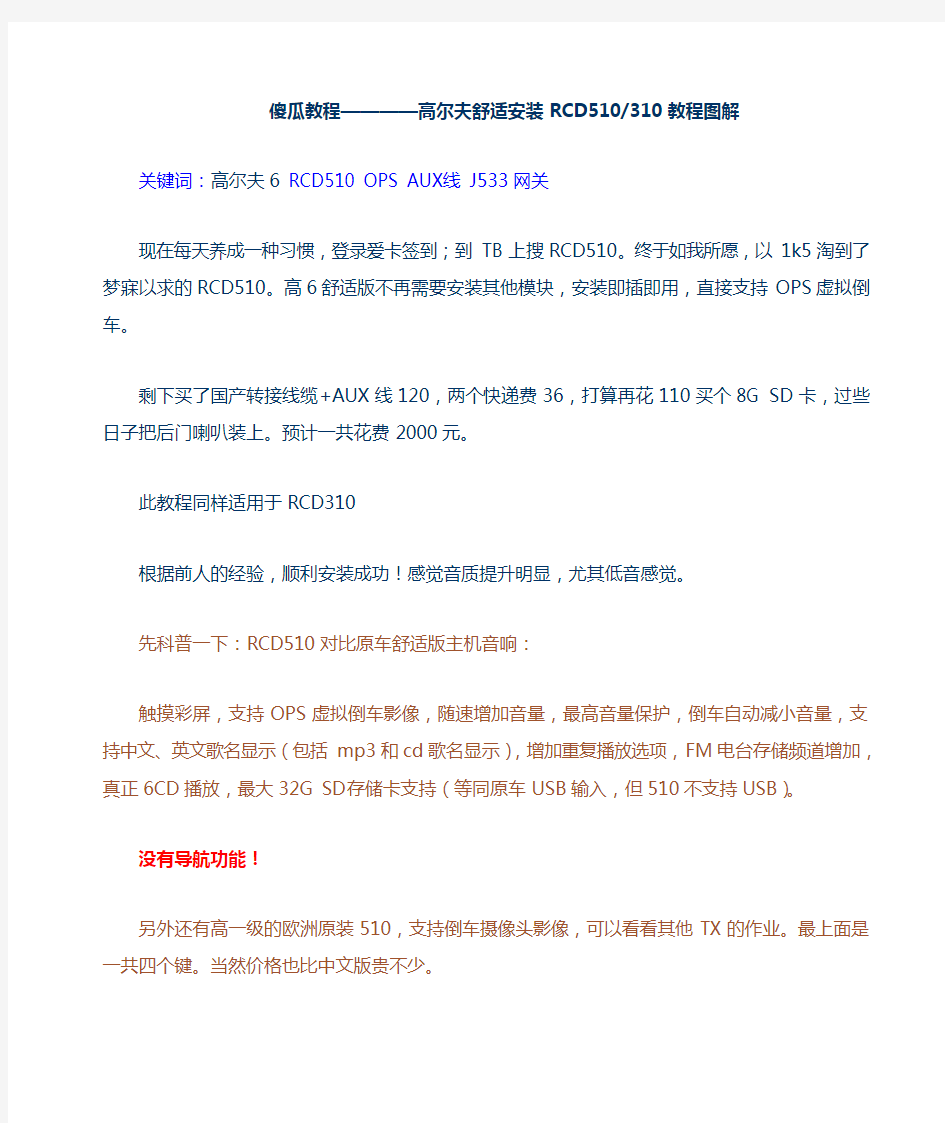

傻瓜教程————高尔夫舒适安装RCD510/310教程图解
关键词:高尔夫6 RCD510 OPS AUX线J533网关
现在每天养成一种习惯,登录爱卡签到;到TB上搜RCD510。终于如我所愿,以1k5淘到了梦寐以求的RCD510。高6舒适版不再需要安装其他模块,安装即插即用,直接支持OPS虚拟倒车。
剩下买了国产转接线缆+AUX线120,两个快递费36,打算再花110买个8G SD卡,过些日子把后门喇叭装上。预计一共花费2000元。
此教程同样适用于RCD310
根据前人的经验,顺利安装成功!感觉音质提升明显,尤其低音感觉。
先科普一下:RCD510对比原车舒适版主机音响:
触摸彩屏,支持OPS虚拟倒车影像,随速增加音量,最高音量保护,倒车自动减小音量,支持中文、英文歌名显示(包括mp3和cd歌名显示),增加重复播放选项,FM电台存储频道增加,真正6CD 播放,最大32G SD存储卡支持(等同原车USB输入,但510不支持USB)。
没有导航功能!
另外还有高一级的欧洲原装510,支持倒车摄像头影像,可以看看其他TX的作业。最上面是一共四个键。当然价格也比中文版贵不少。
多谢lz设精,过几天再发个使用说明。
下面上图:
主角,稍有划伤
因为原车的山寨音响插头和RCD510的不一样,所以需要买转接线缆。**上很多,有国产的有进口的。咨询了下,进口原装线的网关线不带卡头,做好还要掏钱。买国产线吧,其实无所谓啦,这个东西质量应该没啥问题。
如果还需要原车的AUX插座听音乐,再买个AUX转接线。
原车的USB插座就废掉了,如果不嫌麻烦,可以拆下来转让给乞丐版的同学。
如图:学原装线,自己缠上了海绵
AUX线是这么插的(白色的部分)
从侧面看
按箭头方向,把卡套掰过来
按照下图,把插头插到主机上。然后推紧刚才那个卡套,就锁住了。
注意左下角的天线位置,要插在左边,右边不需要,但有点碍事,需要按红线把接头切下去一半,天
线才能插紧。
下面是最麻烦的J533网关,需要先拆掉驾驶座下面脚部空间盖板,借手册图:
拆掉后,看油门上头,红色的就是网关插头:
拔下来,把塑料卡线剪掉,红色帽拆下来(一端有个舌头),露出黑色塑料接口,网关线引过来插在蓝色圈上的两个孔里。网关红色线(主机9脚)插到网关插头的20脚,黑色线(主机10脚)插到网关10脚。
注意一定要插到头,否则红色帽会插不到底。
我在这里费了大功夫,半身躺在驾驶座地板上,仰着头,胳膊使不上劲,里面空间太小,手也转不过来,幸亏老婆帮忙,给打着手电。在这里得感谢一下
拔下来,把塑料卡线剪掉,红色帽拆下来(一端有个舌头),露出黑色塑料接口,网关线引过来插在蓝色圈上的两个孔里。网关红色线(主机9脚)插到网关插头的20脚,黑色线(主机10脚)插到网关10脚。
注意一定要插到头,否则红色帽会插不到底。
我在这里费了大功夫,半身躺在驾驶座地板上,仰着头,胳膊使不上劲,里面空间太小,手也转不过来,幸亏老婆帮忙,给打着手电。在这里得感谢一下
主机的接线很简单(光顾忙活了,忘照相了):
收音机天线接口插最边上,按前面我说的削掉边上的插座一点,最后一定检查是否插牢。
主机上AUX线是黄色的与绿、蓝两个空连接模块在一起的。
电源和喇叭是两个一样的长连接模块,棕色和黑色。对比下线的针脚插在转接线上。(具体怎么插忘照相了,不过很简单,棕色的是8根线接8喇叭,黑色是3根电源线,仔细看看就明白了)
黑色的是以前的USB数据线,不需要了,我把它和这大把线又用海绵裹上,防止乱出声音。
之前忘照主机面板的卡扣了,看这里:
面板的卡扣:
说一下,装好后开机,输入密码,就ok了!不需要5053线再设置什么东西。虚拟倒车挂上倒档就有!
另外,后来发现外接音频输入选项是灰色,设置里是这样的:
应该是和这位同学的一样:
无奈搜索,发现需要用5053线设置:
在收音机模块里
原编码为0000040404改为010*******就可启用外接音频!!感谢auto home的ch18688同学
之后就是这样啦:
另外,关于收音机注册的故障码,请看这里:
https://www.360docs.net/doc/102284432.html,/bbs/viewthread.php?tid=13057855
八路路tx说:
进5053,19网关,修改长编码,长编码帮助,找到第05字段,在Bit1 上打对勾,转换编码,保存。
或者直接在原编码上改也成
原编码是:
地址19: CAN网关
代码: ED807F06000002001002
修改后的编码是:
地址19: CAN网关
代码: ED807F06000202001002
改完编码后,19网关不再显示编码错误
56收音机OK,不再是没有注册。
1.4T自舒有可能是:
原车是EDA07F06000002000002
后改为EDA07F06000202001002
另外发现:
网上下载了盗墓笔记和鬼吹灯,放在510上听,结果发现510文件排序是倒序的,数大的在前面,小的在后面,播放完一集后,下一个播的是前一集。
折腾半天,改音响的编码,发现也不行。最后看到英文文件排序就是正常的,按增序排列。中文文件名的,就是逆序排列。
没辙,改名字吧,把前面中文全去掉,就留数字。这回行了。
板式家具安装及验收标准
板式家具安装及验收标准
目录 一、安装工作制度 二、安装人员守则 三、安装操作步骤 1、现场清理 2、货品分类 3、操作步骤 四、现场操作指引 1、标准柜的安装 2、轻轨门的安装 3、有掩门的顶柜安装 五、安装验收标准 1、门板验收标准 2、收口验收标准 3、柜体验收标准
4、配件验收标准 5、清洁验收标准 六、安装工具使用 1、工具名称 2、工具用途 3、工具维护保养注意事项 一、安装人员工作制度 1、安装人员的个人言行必须遵守《安装人员守则》准则。 2、后安装工作人员必须具备到位的市场服务意识,对待产品安装质量和货 期,自身必须要做到严格的控制和把关。定制家具,家具定制 3、每日根据主管下达的安装任务,充分做好货品的清点以及安装工具的准备工作,避免出现到达现场后因遗漏而影响了工作的开展。 4、对于当天安装的订单图纸,应提前熟悉,做到根据图纸结构对照安装细节的分析工作,对可能出现的现场问题应有预备解决方案。 整体家具网
5、送货安装的出车时间要保证,尽量做到宜早不宜迟,并且要遵照与客户预约的时间之前到达安装现场 6 每日正常的衣柜及其它家具订单安装,必须在当天内安装完工,除因设计问题或客户问题外,不得以任何借口或理由拖延安装完工的时间。 7、安装过程中,如果有出现因产品质量或生产问题造成的安装工作受阻, 必须及时与售后主管人员联络,以寻求最快解决问题的办法。 8、因设计出错而导致现场安装受阻时,应在第一时间通知有关设计人员到 达现场解决问题,并且及时反映给售后主管以便合理安排工期。 9、当客户有问题提出修改意见,要有礼貌和耐心,首先应通过专业的知识 进行讲解,涉及到产品修改时,必须要有客户或设计人员确认。 10、回答客户问题时,要注意表达的方式和策略,不能因个人言语不慎而造成对公司利益的损失或对品牌的影响。 11、如果因设计或客户自身问题导致安装不能当天完工,临走前必须明确承 诺给客户再次上门服务的时间,并且由原安装人员跟进。定制家具,家具定 制
十二款操作系统安装全程图解1
十二款操作系统安装全程图解 Windows 98篇: 一、准备工作: 1.首先当然是要准备好Windows 98的系统安装光盘。 2.在可能的情况下,可以在运行安装程序之前用磁盘扫描程序将所有硬盘扫描一遍,检查硬盘错误并进行修复,否则安装程序运行时如果检查到有硬盘错误就会很麻烦。 3.如果安装过程中需要用产品密匙(安装序列号)的,用纸张记录安装文件的产品密匙(安装序列号)。 4.安装之前可以用驱动程序备份工具(如:驱动精灵)将Windows 98下的所有驱动程序备份到硬盘上(如∶Frive)。最好能上网下载本机的网卡驱动和调制解调器等的驱动程序,如果你用宽带连接请下载并保存宽带拨号软件Enternet300,能上网就能找到大部分所要的软件。 5.如果你想在安装过程中格式化C盘(建议安装过程中格式化C盘),请备份C盘有用的数据。 6.必须有FAT或FAT32文件系统格式的分区,因为Windows 98只能安装在FAT或FAT32文件系统格式的分区,推荐分区空间大于2G。 二、用光盘启动系统: (如果你已经知道方法请转到下一步),将98安装光盘放入光驱,重新启动系统并把光驱设为第一启动盘,保存设置并重启,如无意外即可见到安装界面。 三、安装Windows 98 光盘自启动后,如无意外即可见到启动界面,将出现如下图所示,如光盘不能自启动,可用98启动软盘启动(设软驱为第一启动盘)。 如果你想格式化C盘,即选第二项进入DOS下,在提示符“A:>_”下输入“format c:”后回车,再输入“y”后回车即开如格式化C盘! 在这里我已经格式化C盘了,所以选第一项(从光盘安装98)后直接回车,很快出现如下图所示,(如果不选择在30秒后会自动启动第一项)。
AutoCAD 2014激活步骤
Auto cad2014使用序列号激活教程 序列号:666-69696969 产品密钥:001F1 申请号: 0XQD WVE7 08VF XAAS 8YQK 41GF JVQD ADVZ ——完成安装后退出运行;重启AutoCAD 2014:点击“激活”,在激活界面选择“我具有Autodesk提供的激活码”。 ——运行注册机:首先,将激活界面的申请号填至注册机中的Request中;然后,点击Generate算出激活码,并点击Patch予以确认(这是必须的:否则将提示激活码不正确);最后,复制Activation中的激活码,粘贴(组合键:Ctrl + V)至界面“输入激活码”栏中,点击“下一步”即大功告成顺利激活! 步骤1:启动你电脑上的CAD2014软件,在安装时没有注册的情况下,打开会提示如图-1:点激活。 步骤2:进入到激活选项后,会提示你输入序列号和密钥,在此两项你可以填:066-66666666与001F1.
步骤3:输入完正确的序列号与密钥之后,会生成注册申请号,复制注册申请号到 注册机中。 步骤4:打开桌面你所下载的注册机,里面有两个,请根据你电脑的操作系统来选择要
使用的注册机。 步骤5:如我的电脑是64位的操作系统,打开“XF_adsk64”,弹出如下图所示对话框请在Request选项内粘贴步骤3中的申请号,然后点激Generate,会在Activation对话框中显示一串激活码,单激Patch,在成功弹出一个运行提示后,复制刚生成的激活码。(注意一定要先用Patch运行,不然你的激活码不能成功注册)。 步骤6:在切换到步骤3中的激活对话框中,把刚复制的激活码粘帖到“我具有Auto desk 授权的激活码”,直接点下一步,如下图所示。
安装操作系统教程
操作系统安装流程 YZF2(001B) —·杨昭飞·— —·Zhophy Young·— 一、启动盘制作。 常用的启动盘有两种:1.刻录盘;2.系统盘。 制作启动盘所用到的软件:UltraISO、电脑电、大白菜、老毛桃等,我用的是电脑店。 1.刻录盘 刻录盘是通过UltraISO软件制作的一种在U盘只有系统文件的启动盘,刻录盘一旦制作完成就不能再随便拷入或删减U盘内的文件,也不能再拷入和删减系统无关的文件,以确保文件的完整性。 2.系统盘 系统盘是把大白菜或者老毛桃软件小系统win PE安装在U盘,使U盘内的小系统具有独立显示的功能。这种启动盘的优点是在不挪用镜像文件的情况下可以随意拷入和删减其他文件,不影响文件的安装。只要存储空间足够,可以当做一般U盘使用。 二、刻录镜像文件。 Ultra软件制作刻录盘流程: (1)(System\启动盘\刻录盘\UltraISO 绿色免费版)解压,双击打开UltraISO_9.6.2.3059.exe,默认或者修改安装路径。安装完成输入注册码激活UltraISO软件。 (2)这里以安装win8系统为例,先制作win8刻录盘。 打开UltraISO软件,然后点击文件---打开---选择win8系统镜像文件(System\系统\win8\cn_windows_8_x86_dvd_915414),确认打开后就能在软件的界面内看到整个镜像文件的信息了。数据无价,先确认文件无误再继续下边的步骤。 接下来开始制作系统安装盘,点击启动---写入硬盘映像。
进入刻录界面后,在硬盘驱动器部分选择要写入的最小4G的U盘,确认无误后点击写入,等待一段时间就行了。
MAC+CAD+2014安装教程
AutoCAD 2014 mac(CAD绘图软件)的破解方法: 1、下载完成后,打开软件包,如上图,第一个是安装文件后面两个文件一个是注册机,一个是汉化包) 下载完成后,先安装主程序Autodesk_AutoCAD_2014_English_Mac_OSX.dmg,
Register那一步,序列号用666-69696969或者400-45454545 产品密钥001F1,如下图: 2、安装完成后,断开您的网络【必须断网】,然后打开AutoCAD 2014,先出来个Autodesc Licensing (用户序列协议),选中I agree to the.....就好了.然后出来激活页
面,如下图,点击右下角"Activate". 3、接下来会出现 Internet Connection Required 这个界面(提示让你连接网络),点击"Close"按钮关闭,然后再次点击上图中右下角的"Activate".
4、出现了Product License Activation Options激活页面(先不要管它,放在一边,别关了,放在一边就行);这时候打开软件包中的xf-adsk14注册机
先粘贴激活界面的申请号至注册机中的 Request 中, 点击 Generate 算出激活码,在注册机里点 Mem Patch ,这时你会看到Successfully patched的提示,点击OK 这条是激活的关键所在一定要算好之后,先点击 Mem Patch 键否则就会提示激活码无效。 (复制Request code的时候比较特殊,我们分两个动作来讲,复制Request code是用快捷键 command+c复制,粘贴到注册机要用鼠标右键粘贴.)
板式家具安装及验收标准
板式家具安装及验收标准 目录 一、安装工作制度二、安装人员守则三、安装操作步骤 1、现场清理 2、货品分类 3、操作步骤四、现场操作指引 1、标准柜的安装 2、轻轨门的安装 3、有掩门的顶柜安装五、安装验收标准 1、门板验收标准 2、收口验收标准 3、柜体验收标准 4、配件验收标准 5、清洁验收标准 六、安装工具使用 1、工具名称 2、工具用途 3、工具维护保养注意事项 一、安装人员工作制度 1、安装人员的个人言行必须遵守《安装人员守则》准则。 2、后安装工作人员必须具备到位的市场服务意识,对待产品安装质量和货期,自身必须要做到严格的控制和把关。定制家具,家具定制 3、每日根据主管下达的安装任务,充分做好货品的清点以及安装工具的准备工作,避免出现到达现场后因遗漏而影响了工作的开展。 4、对于当天安装的订单图纸,应提前熟悉,做到根据图纸结构对照安装细节的分析工作,对可能出现的现场问题应有预备解决方案。整体家具网 5、送货安装的出车时间要保证,尽量做到宜早不宜迟,并且要遵照与客户预约的时间之前到达安装现场。
6、每日正常的衣柜及其它家具订单安装,必须在当天内安装完工,除因设计问题或客户问题外,不得以任何借口或理由拖延安装完工的时间。 7、安装过程中,如果有出现因产品质量或生产问题造成的安装工作受阻,必须及时与售后主管人员联络,以寻求最快解决问题的办法。 8、因设计出错而导致现场安装受阻时,应在第一时间通知有关设计人员到达现场解决问题,并且及时反映给售后主管以便合理安排工期。 9、当客户有问题提出修改意见,要有礼貌和耐心,首先应通过专业的知识进行讲解,涉及到产品修改时,必须要有客户或设计人员确认。 10、回答客户问题时,要注意表达的方式和策略,不能因个人言语不慎而造成对公司利益的损失或对品牌的影响。 11、如果因设计或客户自身问题导致安装不能当天完工,临走前必须明确承诺给客户再次上门服务的时间,并且由原安装人员跟进。定制家具,家具定制 12、安装过程中因自身造成的质量问题或进度问题,必须如实报告给售后主管以寻求最佳解决办法,不得做任何隐瞒或违规私自处理。二、安装人员守册 1、上班时不准穿拖鞋,不准留胡须长发,要统一着工作装,做到衣着整洁干净;并且言语礼貌,行为文明。 2、安装人员须具独立看图和安装的工作能力,具备现场技术问题处理能力。当天安装或维修的工作必须当天完成,特殊情况上报主管部门裁定。整体家具网 3、妥善保管领用的安装工具,每次去现场安装之前,应提前一晚检查自己的工具是否遗失或损坏,充电工具电池是否充足电源。以确保第二天的工作能够顺利完成。属个人原因造成工作拖延,后果自负并按情节处理。 4、如果跟随送货车前往安装现场,装车时应留意包装物件的堆放,作好物件在运输过程中的保护工作,以保证产品完好无缺的到达安装现场。定制家具,家具定制
CAD2014安装步骤
Auto CAD2014是Autodesk 公司开发的一款自动计算机辅助设计软件,可以用于绘制,二维制图,和基本三维设计,通过CAD2014无需懂得编程,即可自动制图,因此它在全球广泛使用,可以用于土木建筑,装饰装潢,工业制图,工程制图,电子工业,服装加工等多方面领域。 CAD2014最大的改进就是新增了许多特性,例如新增了连接功能,这样有利于推动项目合作者协作,加快日常工作流程。同时CAD2014新增的实景地图功能,将您的设计理念运用到真实的环境,能让你更早更精确的感受到真实的设计效果,同时还新增了win8触屏操作,文件格式命行增强等等。 1,增强连接性,提高合作设计效率 在autocad 2014中集成有类似QQ一样的通讯工具,可以在设计时,通过网络交互的方式和项目合作者分享,提高开发速度。 2,支持Windows 8 不用担心Windows 8 是否支持Autocad, 最新的AutoCAD 2014 能够在Windows 8 中完美运行,并且增加了部分触屏特性。 3,动态地图,现实场景中建模 可以将您的设计与实景地图相结合,在现实场景中建模,更精确的预览设计效果。 4,新增文件选项卡 如同office tab 所实现的功能一样,AutoCAD 在2014版本中,增加此功能,更方便我们在不同设计中进行切换。 1、安装Autodesk AutoCAD 2014简体中文版 2、使用这些系列号666-69696969、667-98989898、400-45454545、066-66666666等等以及其它你能找到的能用的系列号。 3、产品密码为001F1 4、安装完成后,重启Autodesk产品 5、在激活前,需要这样做:(二选一) -断开网络(可以拔出网线或用防火墙断开),这一步只是为了避免在线检查。这时会告诉你需要联网,点击关闭并重新点击激活。 -点击激活,此时会在线检查,立即点击关闭,并重新点击激活。 6、选择“我已经从Autodesk取得激活码”。 7、在激活的界面上,启动XFORCE Keygen 32bits 或64bits 版本。 8、点击注册机界面上的Patch(即破解),此时会看到successfully patched(成功破解)。
操作系统安装的基本要求步骤
操作系统安装基本要求 关键字: 操作系统介质安装 一、安装前的准备 1、确认安装的服务器的硬件信息,包括机型型号、磁盘接口、系统BIOS、使用硬盘、处理器、内存、网卡。 2、检查主板BIOS到版本,如果供应商需要升级微码,然后再升级,一般新服务器不需要升级微码。 3、需要一张由信息技术部提供的有许可证的Windows 2003 Server光盘,一张由供应商提供的最新的引导盘,一个外接USB的DVD光驱。 4、根据根据内存大小和硬盘大小确定系统C盘的空间设置为内存大小加上32GB 。 5、安装操作系统的系统盘的RAID基本为RAID1。 6、操作系统口令规则提前向信息技术部确认好。 7、其他文件,包括特殊驱动文件和操作系统补丁文件等。 二、操作系统安装 1、将刻录好的引导盘放入光驱,连接到服务器上;等待机器启动后按“F12”
如下图: 2、选择从光驱启动CD/DVE ROM,如下图 3、选择语言为“English”如下图: 4、为默认选择“Next”如下图:
5、选中要安装的操作系统然后“Next”,如下图: 6、设置系统日期和时间,根据安装日期和时间设置,设置好选择“Next”如 下图:
7、这一步我们可以看到磁盘的阵列信息,此时做的是“Raid1”状态为(Good) 说明之前已经做好了;如果阵列没有做这里我们可以选择要做的阵列,如“RAID1”然后选择“Next”等待几分钟;建议安装系统前配置好RAID。这里我们直接选择“Next”如下图: 8、选择“Next”如下图:
9、这一步设置系统盘大小,设置方法为(内存大小+32G);设置好选择“Next”如下图: 10、正在创建分区等待两分钟如下图: 11、分区创建完成后选择“Next”如下图:
安装操作系统的几种简单方法
目录 一、使用一键装机工具 (1) 二、Ghost克隆安装系统方法设置光驱启动 (4) 三、使用刻录的u盘或者光盘进行安装 (4) 一、使用一键装机工具 (此处以土豆U盘为例,同类工具如大白菜U盘,U黑侠,一键装机等) U盘中制作土豆U盘PE启动盘(制作前注意备份U盘数据) 1、下载土豆土豆Win PE_u盘装系统V 2、0; 2、安装、制作土豆U盘PE启动盘; 3、制作完成后,点击“模拟启动“,能够弹出新窗并模拟启动过程,说明制作成功。 设置从U盘启动1、将制作好的土豆PE启动的U盘插入电脑,开机出现第一个界面时就按F12,在弹出的窗口中选择U盘就可以从U盘启动(会进入下一步),按F12如果没有出现U盘启动选项,就改下BIOS设置:开机出现第一个界面时就按F2或FN+F2,进入选择【EXIT】-【OS Optimized Defaults】将【win8 64 BIT】选择为【Other OS】设置如下图: 4、按【F9】加载默认设置,如图。按【F10】保存退出、尝试插入u盘,开机按F12 进入boot menu,选择usb-hdd启动。
5、进入U盘,出现如下界面:选择02或03进入都可以 6、进入土豆PE后,(硬盘中没有隐藏或保留分区可省略这一步)打开桌面上diskgenius分区工具,选菜单栏上的硬盘,选择删除所有分区,然后转换分区表类型为MBR格式,(注意备份资料),再进行分区(快速分区),如下图: 7、分区完后,将U盘中WIN7系统ISO文件复制到在盘,并解压到当前文件夹,打开桌面上土豆一键装机,按图中所示操作
8、点击“确定”进入GHOST界面,如下图:让它自动完成,完成后会自动重启 9、重启后,让它自动进入硬盘安装,如下图:让它自动安装,直到安装好出现WIN DOWS桌面
最新整理破解版CAD 2014安装教程
破解版C A D2014安装教程 C A D 2014序列号和密钥怎么使用不少用户在使用这个版本但是不知道序列号怎么使用,怎么安装破解版 C A D2014,首先我们准备好需要的序列号和秘钥,下面一起看看激活和安装教程。 事前准备(C A D2014序列号和密钥): 序列号:666-69696969、667-98989898、 400-45454545、066-66666666 密钥: 001F1 如何安装破解C A D2014? 1、将下载好的c a d2014压缩包解压。 2、打开C A D2014,进行解压,注意你的软件解压位置。 3、如果你遇到这个提示,点击关闭程序,直接忽略。 4、点击安装。 5、国家选自c h i n a,选择我接受,然后点击下一步。 6、序列号填666-69696969产品密钥001F1,然后点击下一步。 7、选项全选,点击浏览更改软件安装路径:建议安装到除C盘以外的磁盘,可在D盘或其它盘里面新建一
个文件夹C A D2014,点击安装。 8、等待安装。 9、完成安装。 10、点击桌面c a d2014图标,打开软件。 11、点击激活。 12、打开注册机,以管理员身份运行。 13、按照图片中的激活步骤,按顺序进行,记住每一步要用c t r l+c与c t r l+v进行,手动输入会出错误。 14、激活成功,按图片教程进行。 15、如果遇到此提示,点击确认,忽略即可。 补充:C A D使用小技巧 1、文字镜像如何设置转动与不转动 A、在镜像前,输入M I R R T E X T指令 B、输入新值0代表不转动;输入新值1代表转动 C、M I R R T E X T指令完成后,输入M I镜像指令就O K 了 2、C A D的版本转换 A、C A D高版本可以打开所有低版本的图纸 B、C A D低版本不可以打开高版本的图纸 C、高版本转成低版本的方法,直接点击另存为,将
家具安装方法
如今的家装我们注重的是“轻装修,重装饰”,用装饰的点缀让装修充满生机。既然说大了这点,今天小编就和大家来聊一聊,装修中的家具安装,安装流程是什么呢?下面就一起来看看吧。 家具是我们生活中必不可少的东西,它为我们带来方便和实用的同时,也美化着我们的家。 一、家具安装前 1、工具的准备 好的家具,不仅仅让我们在使用中可以感受到,而且能让我们在家具安装的时候体会到其中独特的乐趣。就像玩模型一样,一步步,匠心独运。然而,家具安装可跟玩模型有很大的区别。 首先,我们需要为安装准备必要的安装工具,常见的家具安装需要用到十字、一字螺丝刀各一个,开口扳手,卷尺,铁钳,胶锤等。兵马未动,粮草先行。先准备好安装的工具,是家具安装的必要环节。
2、场地的选择 为家具安装选择良好的环境,也对安装质量的影响起到了决定性的因素。地面不平,容易造成家具骨架倾斜、影响卷尺的尺度测量、家具各部件衔接发生间隙等,而环境的湿度也对家具安装有很大的影响,尤其是实木家具。 环境湿度过大,比如阴雨天,容易在家具安装的时候,让水汽进入家具各部位的衔接面、金属固定器件,让家具容易受到虫蛀,发生霉烂,金属器件也容易生锈。 二、家具安装中
1、安装时要注意家中的其它位置的保护,因为家具一般在家装过程中是最后进场(不装修的话更要保护家里的物品),重点保护的对象是:地板(尤其是实木地板)、门套、门、楼梯、墙纸、壁灯等。 2、如果是请师傅安装,要亲自跟进安装过程,看是否有安装过程中的损坏,其实这一点倒不会有太多的问题,因为安装工都是经验丰富的,如果他弄坏了您的家具,公司也会有一定的处罚。如果是自己安装,一定要注意做好自身安全防护,地面也要有柔软的材料防护,以免造成划伤,刮花。 3、拉手、把手等五金件的安装:这里主要是要确定安装位置,以最合适家人的高度或者位置就可以,而不要光图美观好看。比如吊柜或者增高柜的把手一定要安装在门的下面,地柜、写字台的小柜,一定要放在上面。 4、注意保持卫生:如果您是更换家里的旧家具,这一点尤为重要(新装修的朋友还可以做整体保洁),因为定制家具不同于成品家具,很多东西是在您的家中安装完成的,必然要有一些打孔、切割等工作,所以必然会有一些锯末和灰尘产生。 5、墙面中的装修管线:水电改造已经是现代装修中必不可少的一项,所以
Centos系统安装过程具体选择详细图解
一.准备安装CentOS 6 硬盘分区方案 在计算机上安装Linux系统,对硬盘进行分区是一个非常重要的步骤,下面介绍几个分区方案。 至少要有/boot和swap,可以分别创建(/、swap、/home、/usr等)。 也可以创建一个/boot和physical volume(LVM)物理卷,/boot必须单独独立出来,不能放到LVM中。其他的都可以在LVM中添加(/、swap、/home、/usr等)。 (1)方案1(桌面) /boot:用来存放与Linux系统启动有关的程序,比如启动引导装载程序等,建议大小为100MB。/ :Linux系统的根目录,所有的目录都挂在这个目录下面,建议大小为5GB以上。 /home:存放普通用户的数据,是普通用户的宿主目录,建议大小为剩下的空间。 swap:实现虚拟内存,建议大小是物理内存的1~2倍。 (2)方案2(服务器) /boot:用来存放与Linux系统启动有关的程序,比如启动引导装载程序等,建议大小为100MB。/usr :用来存放Linux系统中的应用程序,其相关数据较多,建议大于3GB以上。 /var :用来存放Linux系统中经常变化的数据以及日志文件,建议大于1GB以上。 /home:存放普通用户的数据,是普通用户的宿主目录,建议大小为剩下的空间。 / :Linux系统的根目录,所有的目录都挂在这个目录下面,建议大小为5GB以上。 /tmp:将临时盘在独立的分区,可避免在文件系统被塞满时影响到系统的稳定性。建议大小为500MB以上。 swap:实现虚拟内存,建议大小是物理内存的1~2倍。 二.光盘安装CentOS 6 1.安装引导 首先要设置计算机的BIOS启动顺序为光驱启动,保存设置后将安装光盘放入光驱,重新启动计算机。 计算机启动以后会出现如下图所示的界面: Install or upgrade an existing system(安装或升级现有系统):这个选项是默认的。选择此选项,安装到您的计算机使用CentOS的图形安装程序的系统。 Install system with basic video driver(安装系统,基本的视频驱动程序):此选项允许您安装CentOS的模式,即使在图形安装程序无法加载视频卡的正确驱动程序为您的。如果你的屏幕上出现扭曲或一片空白时使用的安装或升级现有系统的选项,重新启动计算机,并尝试此选项。 Rescue installed system(救援安装的系统):选择这个选项来修复您的安装CentOS 系统,防止正常启动你一个问题。虽然CentOS是一个非常稳定的计算平台,它是偶然的问题仍有可能发生,防止启动。救援环境包含实用程序,允许您解决这些问题,品种繁多。
cad 2014安装方法
一、AutoCAD2014安装过程: AutoCAD2014简称CAD2014,由Autodesk公司研发,CAD2014是一款广泛应用于机械、电子、建筑等设计领域的大型计算机辅助绘图软件。AutoCAD2014简体中文版介绍: cad2014是CAD软件中最新的版本,其主要的新功能大体上有下面几点: 1,在3D建模过程中,可以将DWG图形和实体地图结合在一起。 2,支持关键特性和支持触屏 3,图形和图形内的图元图块可以通过网络交互设计方案。 Autocad2014[cad2014]简体中文(32位)官方免费下载的安装注意步骤: 1、安装Autodesk CAD2014 2、使用以下序列号666-69696969安装。 3、产品密匙为001F1 4、安装完成后,启动cad2014 5、点击激活,勾选同意协议。 6、在激活界面中选择“我拥有一个Autodesk激活码”。 7、启动对应版本的XFORCE Keygen 32bits 或64bits注册机。 8、先粘贴激活界面的申请号至注册机中的Request中, 9、点击Generate算出激活码,在注册机里点Mem Patch键否则无法激活,会提示注册码不正确。这条是激活的关键,所在 一定要算号之前先点击Mem Patch键否则就会提示激活码无效。 10、最后复制Activation中的激活码至“输入激活码”栏中,并点击下一步完成激活。 这样就完成了Autodesk cad2014的注册了。 网址:https://www.360docs.net/doc/102284432.html,/showsoft_103.html#downaddr 二、注册机使用方法: AutoCAD 2014中文版注册机。包括了CAD2014 32位和64位注册机,下载对应版本进行注册
系列服务器windows操作系统安装步骤
IBM X系列服务器Windows操作系统安装步骤
引言 本文介绍采用IBM Server Guide光盘引导安装Windows操作系统,使用IBM Server Guide光盘安装会清除硬盘上的分区和数据,安装前请务必向客户说明,确认是否需要备份数据。 一、工具准备 IBM ServerGuide光盘一张, windows操作系统安装光盘一套(以windows2003为例), IBM ServeRAID Manager 安装光盘一张。 需要注意的是,根据服务器型号不同,所需要的IBM ServerGuide光盘 版本也不同,下面给出两者对应关系,请根据服务器型号选择合适版本。 二、具体安装步骤 1、设置服务器从光驱启动,开机按F1-startup进行设置。 2、用ServerGuide CD光盘启动服务器,光盘启动后,显示如下画面 选择使用本引导盘的语言(注意:此时语言为ServerGuide引导程序语言,与所要安装操作系统无关),出现如下画面,选择English) 3、选择键盘布局以及国家或地区画面,在这里全部选择United States,然后 点击Next 4、出现许可协议界面,阅读许可协议内容,点击I accept继续即可 中文用户可以在Language选项中选择Chinese 阅读中文协议 5、查看概述了解ServerGuide 功能,请在使用前仔细查看相关使用说明,点击Next继续 6、在这里可以选择要安装的操作系统,选择后点击Next 7、列表显示接下来将要做的配置,目前提示要设置日期和时间,点击Next 8、设置正确的日期和时间后点击Next 9、当出现清除硬盘信息界面时,请根据需要选择,如果需要保留已有的阵列信息,请选择Skip this task,但硬盘上的数据和分区仍然会被清除掉,选择clear all hard …会直接清除阵列及硬盘信息,如无特殊要求,我们一般选择第二项clear all hard disk drives and restore servraid to defaults,选择后点击Next继续
整体衣柜安装图解
衣柜安装图解 说衣柜安装是一门技术活,其实也不过注意几个主要环节,懂得衣柜各个组件的功能及应用的话,衣柜安装相对来说就很容易了,对于看到那些小零件就头疼的人来说,就有点难度了,现在由涉猎衣柜行业近十年的—德夫曼为广大群众介绍:衣柜安装中遇到板材组装问题,让广大群众只读图就能知道衣柜个部件件是怎么安装的,接下来主要介绍板材间比较复杂的安装过程,让衣柜组装没有困难。 首先,让我们看看衣柜最常用的五金配件:三合一连接件,主要用于板式家具横板与竖版件的链接,包括了“三合一螺杆”、“偏心轮”“胶粒”,以下是三个安装图解: 图解一:从图中可以看到,有板一、板二,要想将两块板组合在一起,那么就要一步步的操作:①、将“胶粒”塞入板一,稳定胶粒。②、将“螺杆”拧入“胶粒”,并拧紧!③、将螺杆插入板二预打孔位置。④、将偏心轮对准螺杆拧入板二,拉紧螺杆。
图解二:图中可以看到,AB两块板的组装要从:①、使用螺丝刀将图中的三合一螺杆安装在A板预装塑料孔位中。②、将木塞安装进B板对应的孔位中。③、将A、B板对接起来。④、用螺丝把三合一偏心件如图装入对应孔位并拧紧。
图解三:图中可以看到,两块板的组装要从:①、首先将上图的三合一连接件用螺丝刀装入预留塑胶孔位中。②、完成第一步后如图。③、把木塞用锤子安装进另外一板材对应的空位。④、将两块要结合的板材按上图方式对接起来。④、用螺丝刀把三合一构件装入如上图的孔位并拧紧。⑤、OK完成组装。 总结,从上面不同版本的三合一图释来看,虽有小小差异,但绝大部分是雷同的,从步骤上看,都是一样的,先后顺序分的比较明显,相对其他五金配件来说,这也算是比较容易组装的配件,所以大家一看便可以掌握了。 然后,就是到了衣柜抽屉的安装,看起来比较繁琐的安装了。但是,绝大多数的板式家具都会到这一环节,很多衣帽间、斗柜、茶几、隔断柜等等都会用到抽屉,所以说,抽屉的安装时比较复杂又比较重要的环节,那么,就让我们一起看看抽屉的组成部件吧!
建筑工程质量检测管理系统安装过程图解
建筑工程质量检测管理系统安装过程图解 对于本软件对各用户的使用前提要求: 1.操作系统能正常运行。 2.网络(局域网)畅通。 第一步:SQL Server2000安装(注意:下面所讲到的SQL Server2000安装、SQL Server 2000 SP4(SQL Server 2000 补丁)、数据源(ODBC)安装“只”在做服务器的电脑上安装) SQL Server2000安装图解 SQL Server是由Microsoft 公司开发和推广的高性能的客户端/服务器结构的关系数据库管理系统。 (Server2000 SQL数据库安装光盘由“各用户自备”,后边提到的“SQL Server 2000 SP4”和“数据源(ODBC)”、“SQL Server安装提示挂起清除工具”会给大家保留在做服务器的电脑硬盘上)。 在安装过程中如果出现SQL Server2000挂起,无法安装,请用SQL Server安装提示挂起清除工具清除。 Server2000 SQL数据库安装版本的选择: Windows XP操作系统只能安装个人版; Windows 20003操作系统系统可安装标准版.(建议大家服务器使用“Windows 2003操作系统”). 第一步:将Microsoft SQL Server 2000安装光盘放入光驱中,安装程序会自动运行出现版本选择界面,我们以选择标准版为例。如下图: 第二步:在接下来的界面中选择“安装数据库服务器”选项。如下图:
第三步(重点注意):这时出现安装向导,出现“计算机名”窗口。“本地计算机”是默认选项,其名称就显示在上面,我们按其默认点“下一步”。如下图: (一定要选择成本地计算机) 第四步:接下来,在“安装选择”对话窗口中,同样按其默认项“创建新的SQL Server实例,或安装客户端工具”点下一步。
cad2014安装图文教程
Autocad2014【cad2014】简体中文官方(64位)免费安装图文教程、破解注 册方法 来源:3d溜溜网日期:2013-09-24 浏览:59743 分享到: 安装前的准备:请先点击下载Autocad2014【cad2014】简体中文官方(64位)免费64位简体中文版软件同时提供一个:cad2014注册机下载 1第一步:解压Autocad2014【cad2014】简体中文免费(64位)安装程序 ? (图一) ?解压后Autocad2014【cad2014】简体中文版64位程序安装包,然后双击安装文件进入安装(此教程适用于新手.操作简单.过程清晰)如图一。 2第二步:选择CAD2014所要解压的目录盘 ? (图二) ?建议安装在D盘点击“更改”可以选择目录盘当然也可以就安装在C盘,我们这里就解压到C:\Autodesk\ 如图二。 3第三步:正式进入CAD2014 64位中文版的安装 ? (图三) ?点击安装进入下一步如图三。 4第四步:CAD2014 许可协议的设置
? (图四) ?在协议界面中,我看在国家或地区中选择CHINA,然后认真阅读一下协议,看完协议过后,选择右下角的“我同意”勾选框,最后点击下一步按钮。如图四。 5第五步:CAD2014 产品信息的设置与输入 ? (图五) ?在产品信息的输入界面,我们在产品语言这一栏中选择“中文(简体)”,许可类型这里我们选择单机,产品信息这里就很重要了,要输入序列号和产品密钥。这个我们从注册机中来获取,详细看下一步操作。如图五。 6第六步:找到注册机并打开 ? (图六) ?在我们下载的CAD文件中找到注册机这个文件夹打开“安装说明TXT”文档如图六。 7第七步:在安装说明里面找到“安装序列号”和“密匙” ? (图七) ?图中序列号有3个任选其一就可以了如图七。 8第八步:输入“序列号”和“密匙”
家具安装技巧和方法
家具是我们生活中必不可少的东西,它为我们带来方便和实用的同时,也美化着我们的家。那么我们在安装家具的时候,有哪些方法和技巧呢?下面就一起来看看吧。 一、家具安装前 1、工具的准备 好的家具,不仅仅让我们在使用中可以感受到,而且能让我们在家具安装的时候体会到其中独特的乐趣。就像玩模型一样,一步步,匠心独运。然而,家具安装可跟玩模型有很大的区别。首先,我们需要为安装准备必要的安装工具,常见的家具安装需要用到十字、一字螺丝刀各一个,开口扳手,卷尺,铁钳,胶锤等。兵马未动,粮草先行。先准备好安装的工具,是家具安装的必要环节。 2、场地的选择 为家具安装选择良好的环境,也对安装质量的影响起到了决定性的因素。地面不平,容易造成家具骨架倾斜、影响卷尺的尺度测量、家具各部件衔接发生间隙等,而环境的湿度也对家具安装有很大的影响,尤其是实木家具。环境湿度过大,比
如阴雨天,容易在家具安装的时候,让水汽进入家具各部位的衔接面、金属固定器件,让家具容易受到虫蛀,发生霉烂,金属器件也容易生锈。 二、家具安装中 1、安装时要注意家中的其它位置的保护,因为家具一般在家装过程中是最后进场(不装修的话更要保护家里的物品),重点保护的对象是:地板(尤其是实木地板)、门套、门、楼梯、墙纸、壁灯等。 2、如果是请师傅安装,要亲自跟进安装过程,看是否有安装过程中的损坏,其实这一点倒不会有太多的问题,因为安装工都是经验丰富的,如果他弄坏了您的家具,公司也会有一定的处罚。如果是自己安装,一定要注意做好自身安全防护,地面也要有柔软的材料防护,以免造成划伤,刮花。 3、拉手、把手等五金件的安装:这里主要是要确定安装位置,以最合适家人的高度或者位置就可以,而不要光图美观好看。比如吊柜或者增高柜的把手一定要安装在门的下面,地柜、写字台的小柜,一定要放在上面。 4、注意保持卫生:如果您是更换家里的旧家具,这一点尤为重要(新装修的朋友还可以做整体保洁),因为定制家具不同于成品家具,很多东西是在您的家中安装完成的,必然要有一些打孔、切割等工作,所以必然会有一些锯末和灰尘产生。
虚拟机安装和系统安装详细图解教程及使用教程
虚拟机安装详细图解教程及使用教程 虚拟机安装详细图解教程及使用教程 图解虚拟机VMware Workstation的安装与使用 目录 引用: 一、安装VMware Workstation 二、创建一个虚拟机 三、在虚拟机中安装操作系统 四、安装VMware Tools工具包并且设置WIN98的显示色 五、安装虚拟WINXP 六、实现和主机之间的文件共享 七、为虚拟机添加硬件 八、用虚拟机上网 VMware是VMware公司出品的一个多系统安装软件。利用它,你可以在一台电脑上将硬盘和内存的一部分拿出来虚拟出若干台机器,每台机器可以运行单独的操作系统而互不干扰,这些“新”机器各自拥有自己独立的CMOS、硬盘和操作系统,你可以像使用普通机器一样对它们进行分区、格式化、安装系统和应用软件等操作,所有的这些操作都是一个虚拟的过程不会对真实的主机造成影响,还可以将这几个操作系统联成一个网络。 在提问区经常能看到网友们讨论操作系统安装和使用的问题,前段时间论坛的一位网友软驱坏了,非常想将XP下制作的启动盘刻在光盘上,让我帮他作个简单的ISO,发到对方邮箱之前我在VMware 上试了试免得报废他的盘片,还有的网友下载的N合一的操作系统打开后发现和网页中介绍的内容不一致,刻盘之前拿捏不准,其实这些问题都可以事先在VMware Workstation下安装的虚拟操作系统下试一试。 还有的朋友想搭建家庭局域网实现多机共享上网,想当黑客的为找寻“肉鸡”而苦恼,其实这些也都可以借助VMware Workstation来练练手,不过这些都属于VMware Workstation下较为高级的使用技巧,不是我这个普通用户今天讨论的范围,我这个帖子是写给第一次使用虚拟机的朋友看的,好了,废话少说进入正题吧。 一、安装VMware Workstation。 1、双击安装程序后来到VMware Workstation安装向导界面。
板式家具安装及验收标准
板式家具安装及验 收标准
目录 一、安装工作制度 二、安装人员守则 三、安装操作步骤 1、现场清理 2、货品分类 3、操作步骤 四、现场操作指引 1、标准柜的安装 2、轻轨门的安装 3、有掩门的顶柜安装 五、安装验收标准 1、门板验收标准 2、收口验收标准 3、柜体验收标准
4、配件验收标准 5、清洁验收标准 六、安装工具使用 1、工具名称 2、工具用途 3、工具维护保养注意事项 一、安装人员工作制度 1、安装人员的个人言行必须遵守《安装人员守则》准则。 2、后安装工作人员必须具备到位的市场服务意识,对待产品安装质量和货期,自身必须要做到严格的控制和把关。定制家具,家具定制 3、每日根据主管下达的安装任务,充分做好货品的清点以及安装工具的准备工作,避免出现到达现场后因遗漏而影响了工作的开展。
4、对于当天安装的订单图纸,应提前熟悉,做到根据图纸结构对照安装细节的分析工作,对可能出现的现场问题应有预备解决方案。 整体家具网 5、送货安装的出车时间要保证,尽量做到宜早不宜迟,而且要遵照与客户预约的时间之前到达安装现场。 6、每日正常的衣柜及其它家具订单安装,必须在当天内安装完工,除因设计问题或客户问题外,不得以任何借口或理由拖延安装完工的时间。 7、安装过程中,如果有出现因产品质量或生产问题造成的安装工作受阻,必须及时与售后主管人员联络,以寻求最快解决问题的办法。 8、因设计出错而导致现场安装受阻时,应在第一时间通知有关设计人员到达现场解决问题,而且及时反映给售后主管以便合理安排工期。 9、当客户有问题提出修改意见,要有礼貌和耐心,首先应经过专业的知识进行讲解,涉及到产品修改时,必须要有客户或设计人员确认。
板式家具安装及验收标准
目录 一、安装工作制度 二、安装人员守则 三、安装操作步骤 1、现场清理 2、货品分类 3、操作步骤 四、现场操作指引 1、标准柜的安装 2、轻轨门的安装 3、有掩门的顶柜安装 五、安装验收标准 1、门板验收标准 2、收口验收标准 3、柜体验收标准
4、配件验收标准 5、清洁验收标准 六、安装工具使用 1、工具名称 2、工具用途 3、工具维护保养注意事项 一、安装人员工作制度 1、安装人员的个人言行必须遵守《安装人员守则》准则。 2、后安装工作人员必须具备到位的市场服务意识,对待产品安装质量和货期,自身必须要做到严格的控制和把关。定制家具,家具定制 3、每日根据主管下达的安装任务,充分做好货品的清点以及安装工具的准备工作,避免出现到达现场后因遗漏而影响了工作的开展。 4、对于当天安装的订单图纸,应提前熟悉,做到根据图纸结构对照安装细节的分析工作,对可能出现的现场问题应有预备解决方案。 整体家具网
5、送货安装的出车时间要保证,尽量做到宜早不宜迟,并且要遵照与客户预约的时间之前到达安装现场。 6、每日正常的衣柜及其它家具订单安装,必须在当天内安装完工,除因设计问题或客户问题外,不得以任何借口或理由拖延安装完工的时间。 7、安装过程中,如果有出现因产品质量或生产问题造成的安装工作受阻,必须及时与售后主管人员联络,以寻求最快解决问题的办法。 8、因设计出错而导致现场安装受阻时,应在第一时间通知有关设计人员到达现场解决问题,并且及时反映给售后主管以便合理安排工期。 9、当客户有问题提出修改意见,要有礼貌和耐心,首先应通过专业的知识进行讲解,涉及到产品修改时,必须要有客户或设计人员确认。 10、回答客户问题时,要注意表达的方式和策略,不能因个人言语不慎而造成对公司利益的损失或对品牌的影响。 11、如果因设计或客户自身问题导致安装不能当天完工,临走前必须明确承诺给客户再次上门服务的时间,并且由原安装人员跟进。定制家具,家具定制
安装操作系统的步骤
安装操作系统的步骤 、 XP操作系统的安装操作系统好比是一个舞台,只有建好了它,各种硬件和软件才能相互配合、相互作用地进行表演而又不产生相互的干扰和冲突;它又象导演,指挥整个剧组有条不紊地工作。 〔1〕、如何设置从光盘起动当要从光盘上进行系统安装时,就必须保证电脑支持可以从光盘来启动,否则,必须进行以下设置:1、)开机,在屏幕左下角出现反亮“Del”时,迅速按下小键盘处的Del键,随后即进入了BIOS界面;2、)将光标移动到BIOS表格第一列的第二项“Advanced BIOS Features”上,按回车键“Enter”即进入下一层列表;3、)用↑↓键选择光标到“First Boot Device”项,按回车进入下一层列表,分别代表了不同的启动设备,用↑↓键将光标定在“CDROM”项上,按回车键回到上一层列表;4、)接按F10键,则出现一行红框,最后一个是闪动着的“Y”字母,再按回车键退出,这样就设置成了支持光盘启动;此时电脑将重启;各种电脑的BIOS进入方法可能不同,设置或有差别,但基本大同小异,一般应参看主板说明书;(注:在进行以上第4步操作前,应该先打开光驱托盘,装入支持光启的系统盘。)〔2〕、系统的安装5、)BIOS设定后,重启(当然这时光驱中应放入支持启动的系统光盘),当屏幕上出现press any key boot from C
D、、_字样时或者选择刚重启时即快速按主键盘区的任意键如空格键方法,则光驱读取系统光盘上的引导程序并开始进行安装;这步很重要,否则不能启动光盘安装;6、)启动后出现“欢迎使用安装程序”界面及安装选项,如;全新安装、修复系统等,这里选全新安装!7、)进入分区选项后,可根据自己的需要或喜好确定分区数和分区大小,一般C盘是操作系统和很多应用程序及各种软件安装的首选,故应适当选择!(注意:如果是同样的系统只进行操作系统的全新安装,则只要重新格式化C盘即可,可不必改动其余分区的大小,这样其它盘中的数据仍然可用。)C 盘的格式化可选FAT32文件格式,也可选NTFS文件格式,当然,采用NTFS文件系统格式可节约磁盘空间和提高安全性;8、)当出现区域和语言设置选项时,选默认即可,接下来出现姓名、单位、产品密钥选项,姓名和单位可以任意输入,但产品密钥--即序列号(HCQ9D-TVCWX-X9QRG-J4B2Y-GR2TT)则必须正确输入,下一步若设置了管理员密码,则必须牢记!因为每次开机都要求输入,输错或不输都进不电脑!也可以选择什么也不输跳过!(注:此时只有系统自带的几种输入法,一般用shift+ctrl键选择);9、)日期和时间选北京、重庆、香港时区这项就行了; 10、)网络安装选项时,选默认即可;注:至此,人为参与安装系统的过程结束,剩下的便自动完成,一般安装结束后系统会重启,这段时间较长,需耐心等待,当出现未重启或淡黄(或淡兰)色屏很长时间而无变化时,可人为强制重启;〔三〕、驱
